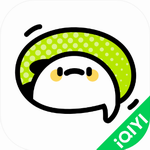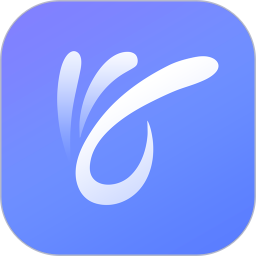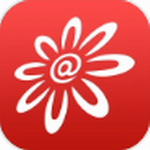爱奇艺如何关闭钱包锁-爱奇艺关闭钱包锁的方法
作者:佚名 来源:青茶软件园 时间:2024-05-17 17:54
大家知道爱奇艺如何关闭钱包锁吗?下文小编就带来了爱奇艺关闭钱包锁的方法,希望对大家能够有所帮助,一起跟着小编来学习一下吧!
爱奇艺如何关闭钱包锁?爱奇艺关闭钱包锁的方法
1.打开爱奇艺app进入后,在页面的右下方位置点击“我的”选项进入,接着在我的页面中间部分找到“钱包”功能,并在上面点击,如下图所示。
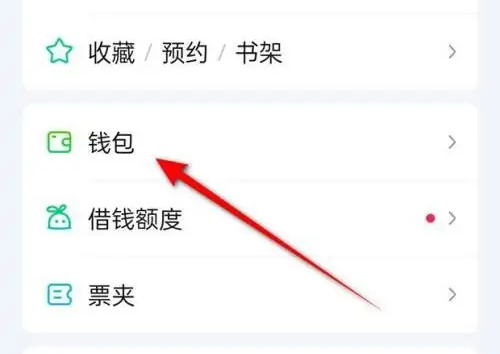
2.进入钱包页面里后,在右上方有三个小圆点的图标按钮,在上面点击进入,如下图所示。
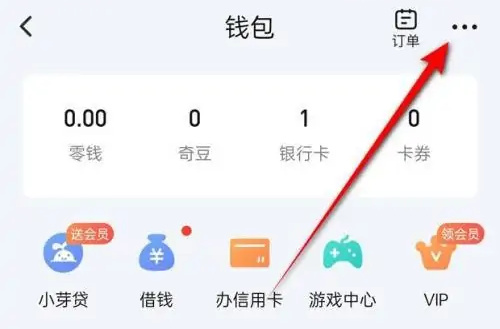
3.这时会出现一个下拉菜单,在其中点击“安全设置”,如下图所示。
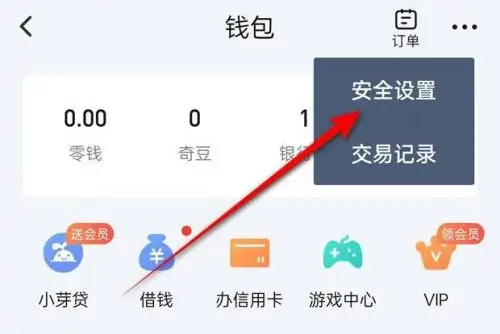
4.进入安全设置页面里后,在下方“我的钱包权限设置”里有一个“钱包锁”功能,后面会显示有“已开启”,在状态上面点击进入,如下图所示。
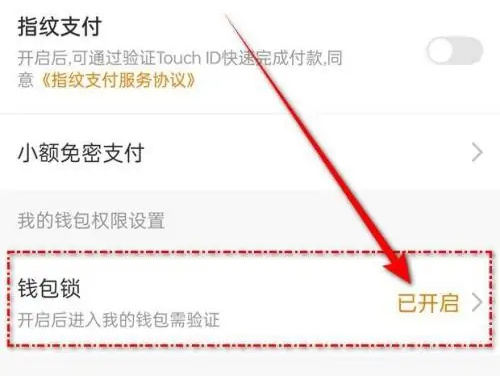
5.接着在“手势密码解锁”后面的功能按钮上面点击滑动,去把它关闭掉,如下图所示。
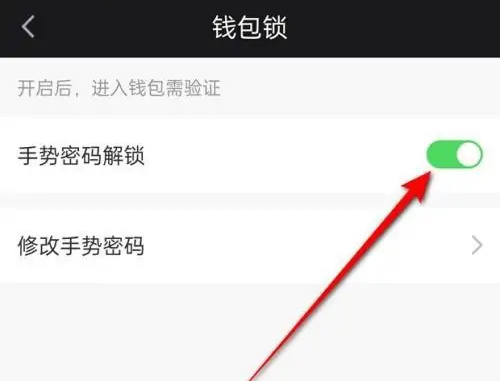
6.页面提示需要输入支付密码时,在输入框里输入自己账号的支付密码,验证通过以后钱包锁功能就成功关闭了,如下图所示。
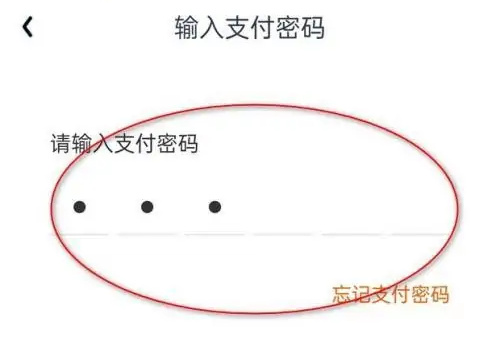
上面就是小编为大家带来的爱奇艺如何关闭钱包锁的全部内容,更多精彩教程尽在教程之家。